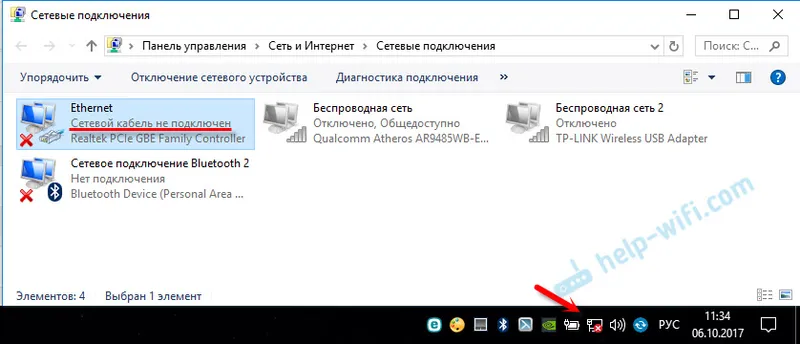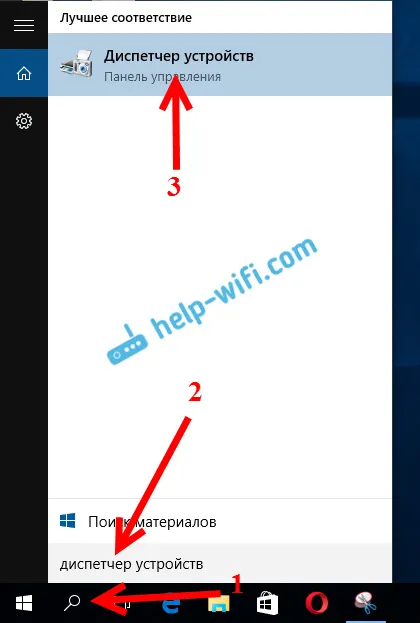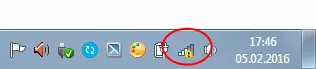Často je situácia, keď je internet pripojený k jednému počítaču alebo notebooku a je potrebné tento internet distribuovať do iných zariadení. Smartphone, tablet alebo iný počítač. Ak ste navštívili túto stránku, pravdepodobne viete, že môžete distribuovať Wi-Fi z počítača a bez smerovača. Lepšie je, samozrejme, kúpiť lacný smerovač, pripojiť sa k internetu a už ho bude distribuovať do všetkých zariadení. Nie je to však vždy možné. V takýchto prípadoch môžete ako smerovač použiť prenosný počítač alebo počítač s adaptérom Wi-Fi.
Existuje niekoľko spôsobov, ako spustiť virtuálnu sieť Wi-Fi a prinútiť počítač k distribúcii internetu. Vybral by som tri spôsoby: pomocou príkazov cez príkazový riadok, cez mobilný hotspot a pomocou programov tretích strán. Teraz sa bližšie pozrieme na každú metódu. Môžete si vybrať najvhodnejšiu možnosť pre seba a pokračovať v nastavení podľa pokynov, ktoré nájdete v tomto článku, alebo podľa odkazov, ktoré v procese písania ponechám.
Ako distribuovať internet cez Wi-Fi z počítača:
- Cez príkazový riadok. Toto je najobľúbenejšia metóda, ktorá funguje vo Windows 7, Windows 8 (8.1) a Windows 10. Musíte spustiť príkazový riadok, spustiť niekoľko príkazov a otvoriť zdieľanie na internete. Potom počítač začne vysielať bezdrôtovú sieť, ku ktorej môžete pripojiť svoje zariadenia a používať internet. Už som pripravil dva podrobné pokyny: ako distribuovať internet prostredníctvom Wi-Fi z prenosného počítača v systéme Windows 7 a ako distribuovať Wi-Fi z prenosného počítača v systéme Windows 10. Pokyny sú takmer rovnaké, iba napísané na príklade rôznych operačných systémov.
- Používanie funkcie Mobile Hotspot. Toto je štandardná funkcia, ktorá bola zavedená v systéme Windows 10. Je to omnoho jednoduchšie. Stačí nastaviť názov siete Wi-Fi, heslo, vybrať pripojenie pre verejný prístup a začať prístupový bod. Ako nastaviť: mobilný hotspot v systéme Windows 10. Jednoduchým spôsobom spustite prístupový bod Ak máte nainštalovaných „desať“, odporúčame vám vyskúšať túto metódu ako prvú. Má svoje vlastné nuansy, o ktorých som písal v článku na vyššie uvedenom odkaze.
- S pomocou programov tretích strán. Existuje veľa bezplatných a platených programov, pomocou ktorých môžete v počítači prevádzkovať virtuálnu sieť Wi-Fi. V skutočnosti tieto programy tiež spustia distribúciu prostredníctvom príkazového riadku, len o niečo pohodlnejšie. Nie je potrebné kopírovať príkazy atď., Stačí stlačiť tlačidlo. Tieto programy však nie vždy fungujú stabilne a správne. O nich som tiež písal v samostatnom článku: programy na distribúciu Wi-Fi z prenosného počítača v systéme Windows 10, 8, 7. Spustenie prístupového bodu.
Tieto pokyny, odkazy, ktoré som uviedol vyššie, postačujú na nastavenie všetkého. Keďže som sa však rozhodol urobiť jeden veľký a všeobecný článok o tejto téme, pre každú metódu napíšem podrobného sprievodcu. Samozrejme, s obrázkami.
Poznámka! Ak chcete distribuovať Wi-Fi bez smerovača pomocou stacionárneho počítača (PC), musíte mať adaptér Wi-Fi. Interný alebo externý, ktorý je pripojený cez USB. Tu som písal o takýchto adaptéroch. V prenosných počítačoch je tento adaptér zabudovaný. Nezáleží na tom, či máte počítač alebo notebook - Wi-Fi by malo fungovať. Musí byť nainštalovaný ovládač bezdrôtového adaptéra a zoznam pripojení musí obsahovať adaptér „Bezdrôtová sieť“ alebo „Bezdrôtové sieťové pripojenie“. Ak chcete skontrolovať, či je možné spustiť distribúciu Wi-Fi, spustite príkazový riadok ako správca a spustite príkaz netsh wlan show drivers . Riadok vedľa „Podpora hostovanej siete“ by mal byť „áno“.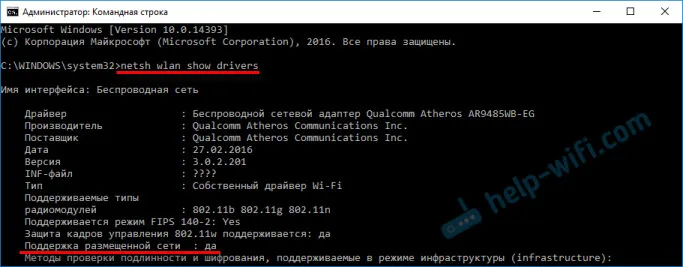
Poďme k nastaveniu.
Ako zdieľať Wi-Fi cez príkazový riadok?
Dovoľte mi pripomenúť, že táto metóda funguje pre systémy Windows 10, Windows 8 a Windows 7.
Príkazový riadok musíte spustiť ako správca. Vo Windows 7 otvorte „Štart“, potom „Všetky programy“ - „Príslušenstvo“. Pravým tlačidlom myši kliknite na príkazový riadok a vyberte príkaz Spustiť ako správca. Vo Windows 10 a 8 môžete jednoducho kliknúť pravým tlačidlom myši na ponuku Štart a vybrať príkaz „Príkazový riadok (Admin)“.
Skopírujeme a vykonáme (pomocou klávesu Enter) nasledujúci príkaz:
netsh wlan nastaví režim hostednetwork = allow ssid = "my_wi-fi_network" key = "12345678" keyUsage = persistent
Tento príkaz nastaví názov ssid = "my_wi-fi_network" a heslo key = "12345678" pre Wi-Fi sieť, ktorá bude distribuovaná pomocou PC alebo notebooku. Ak chcete, môžete zmeniť meno a heslo.
Ak chcete spustiť samotné prístupové miesto, musíte spustiť nasledujúci príkaz:
netsh wlan štart hostednetwork
Toto je výsledok po vykonaní prvého a druhého príkazu:
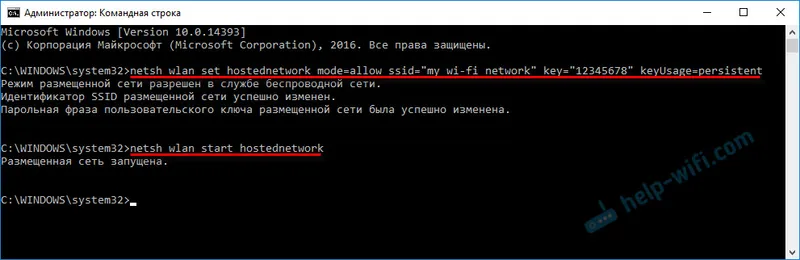
Zariadenia môžu byť už pripojené k fungujúcej sieti Wi-Fi, ale iba internet ešte nebude fungovať. Je potrebné otvoriť všeobecný prístup na internet .
Ak to chcete urobiť, prejdite do časti „Sieťové pripojenia“ (Centrum sietí a zdieľania - zmena nastavení adaptéra). Pravým tlačidlom myši kliknite na pripojenie, cez ktoré ste pripojení na internet, a vyberte položku „Vlastnosti“.
Ďalej na karte „Prístup“ musíte začiarknuť políčko „Povoliť iným používateľom siete používať pripojenie na internet tohto počítača“ a zo zoznamu vyberte nové pripojenie. Názov pripojenia bude obsahovať číslo (nie nevyhnutne to isté ako moje na snímke obrazovky) a pod názvom siete, ktorý je uvedený v prvom príkaze.
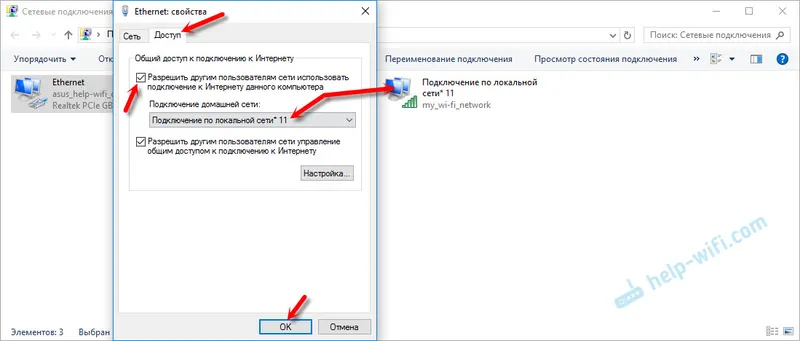
Ďalej musíte zastaviť distribúciu pomocou príkazu:
netsh wlan stop hostednetwork
A znova spustite príkazom:
netsh wlan štart hostednetwork

Po každom reštarte počítača budete musieť spustiť distribúciu znova (iba s príkazom netsh wlan start hostednetwork). Ako som uviedol vyššie, môže sa zastaviť aj pomocou príslušného príkazu. Ak chcete, aby sa prístupový bod spustil automaticky, postupujte podľa pokynov: keď zapnete prenosný počítač, automaticky začnite distribuovať Wi-Fi.
Po týchto krokoch sa môžete pripojiť k sieti Wi-Fi s názvom „my_wi-fi_network“ (ak ste ju nezmenili) a používať internet. Ako vidíte, bez smerovača Wi-Fi.
Ak sa stretávate s problémom, keď sa zariadenia nemôžu pripojiť k prístupovému bodu alebo ak je pripojený internet, ale nefunguje, najprv vypnite antivírusový program a bránu firewall. Prečítajte si tiež články, odkazy, ktoré uvediem nižšie.Možno užitočné:
- Pri povolení zdieľania internetového pripojenia sa vyskytla chyba
- Nemožno zdieľať prístup na internet - ak neexistuje karta prístupu, rozbaľovací zoznam atď.
- Nemôžem zdieľať Wi-Fi z notebooku na Windows 7, Windows 10 (8) - riešenia rôznych problémov. Patria sem chyby „Hostenú sieť nebolo možné spustiť. Skupina alebo prostriedok nie je v správnom stave na vykonanie požadovanej operácie.“
- Distribuované Wi-Fi z notebooku, ale internet nefunguje „Bez prístupu na internet“
Je potrebné poznamenať, že počítač nie je vždy ochotný zmeniť sa na smerovač. Niekedy potrebujete tancovať s tamburínou?
Konfigurácia mobilného hotspotu (iba Windows 10)
V tomto prípade je všetko oveľa jednoduchšie. Otvorte „Nastavenia“ (tlačidlo s ikonou ozubeného kolieska v ponuke Štart) a prejdite do časti „Sieť a internet“.
Karta Mobile Hotspot obsahuje všetky nastavenia pre túto funkciu. Názov siete a sieťové heslo sa tam okamžite zapíšu. Ak ich chcete zmeniť, kliknite na tlačidlo „Zmeniť“. Nastaviť nové a uložiť.
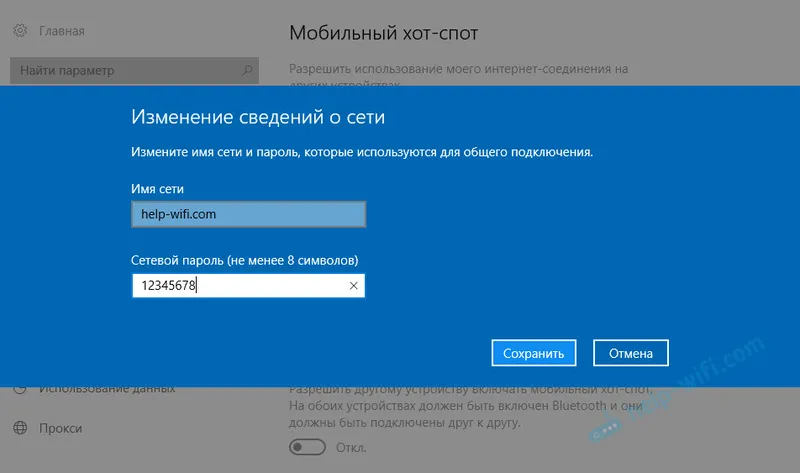
Ďalej v rozbaľovacej ponuke musíte vybrať pripojenie na zdieľanie prístupu na internet a zapnúť mobilný hotspot.
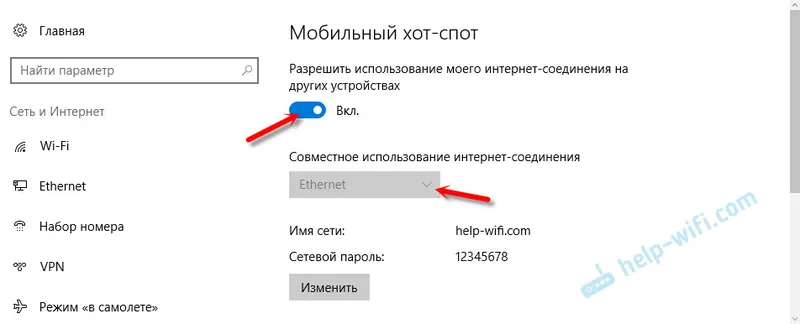
V prípade akýchkoľvek problémov vypnite antivírusový program a bránu firewall.
Súvisiace články:
- Podrobné pokyny pre nastavenie:
- Mobile Hotspot nefunguje v systéme Windows 10. Nemôžem zdieľať Wi-Fi
- Mobilný hotspot v systéme Windows 10 cez PPPoE (dial-up, širokopásmové)
Distribuujeme Wi-Fi bez smerovača. Používanie špeciálnych programov
Stále vám odporúčam použiť jednu z vyššie uvedených metód. V týchto programoch je veľmi ľahké sa pomýliť. Môžu sa objaviť rôzne nezrozumiteľné chyby, ktoré tiež nie sú ľahko pochopiteľné. Pre mňa osobne je metóda príkazového riadku oveľa jednoduchšia. Nie je potrebné sťahovať, inštalovať atď.
Ak ste však túto možnosť stále vybrali, môžem odporučiť nasledujúce programy: Virtual Router Plus, Maryfi, Connectify, Switch Virtual Router. O ich konfigurácii som písal podrobne v samostatnom článku: A samostatný pokyn na nastavenie prepínača Virtual Router.
Tieto programy na distribúciu Wi-Fi z počítača vyzerajú takto (na snímke obrazovky Switch Virtual Router):
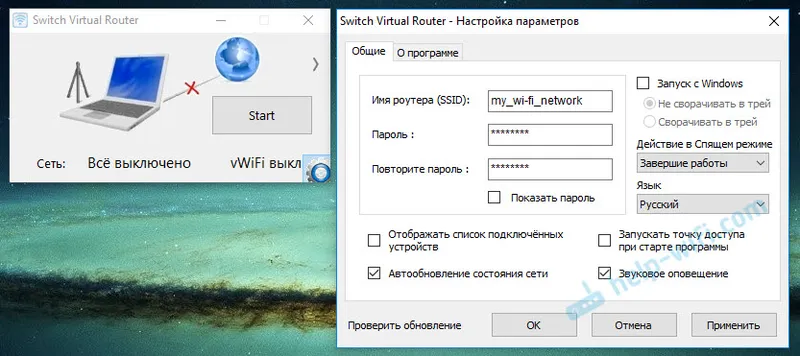
V zásade platí, že ak je v počítači všetko v poriadku s ovládačmi bezdrôtových adaptérov, nastaveniami siete, pripojením na internet a antivírusom nezasahuje, je veľmi vhodné šíriť internet prostredníctvom týchto programov.
Čo keď to nefunguje?
Keď som písal tento článok, skontroloval som na počítači všetky tri metódy. Môj laptop ľahko zdieľal internet cez Wi-Fi s inými zariadeniami. Musíme pripustiť, že samotná funkcia virtuálnej bezdrôtovej siete nefunguje vždy stabilne. Nie je to vždy funkčné? Ako ukazuje prax, všetko je spôsobené problémami s bezdrôtovým adaptérom, nesprávnymi nastaveniami alebo antivírusom, ktoré blokujú pripojenia.
Existujú niektoré z najpopulárnejších problémov a chýb, ktorým ľudia často čelia. V tomto článku som ich nezohľadnil, ale riešenia som opísal v samostatných pokynoch, ktoré som uviedol vyššie. Nezabudnite sa pozrieť na tieto články, kde nájdete všetky potrebné informácie.
Svoje otázky, rady a spätnú väzbu môžete zanechať v komentároch nižšie. Čítal som všetko, odpovedal a pokúsil sa pomôcť s radou, ak je to možné.